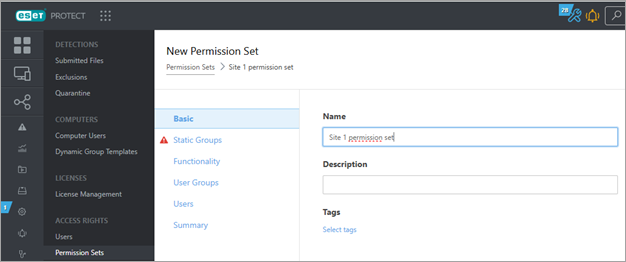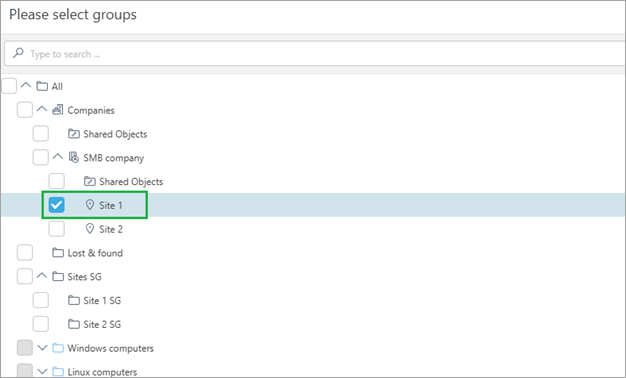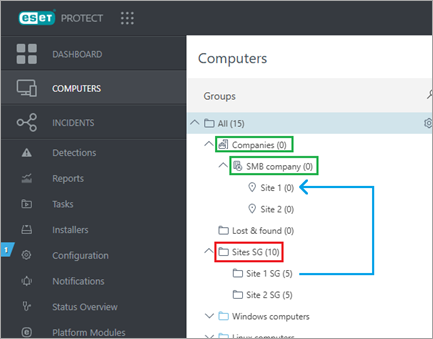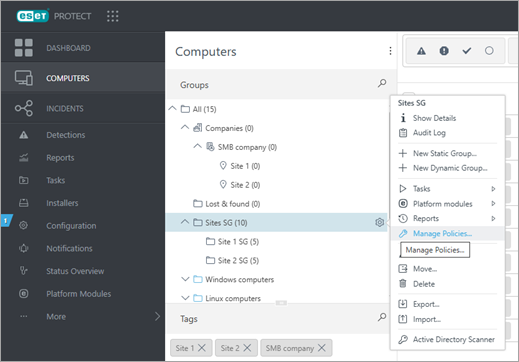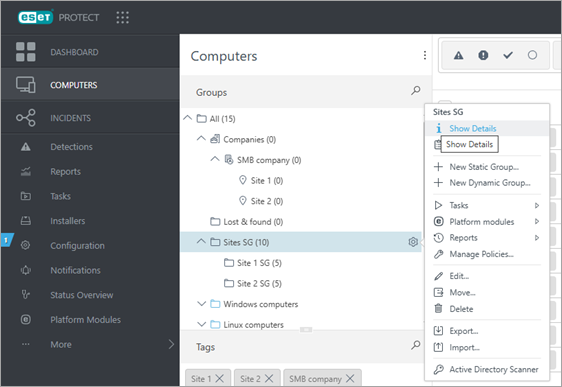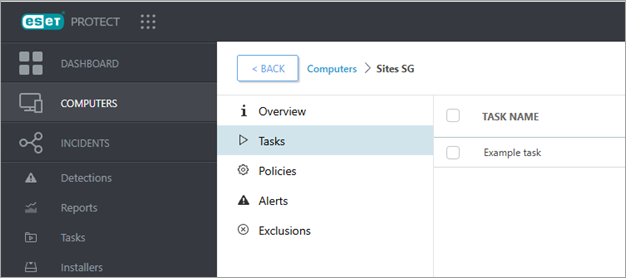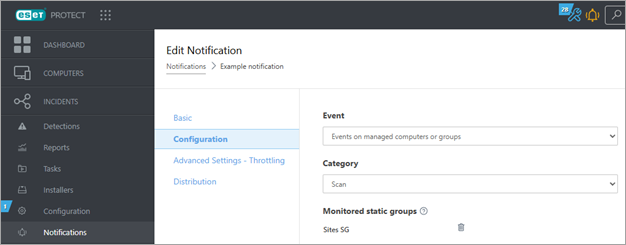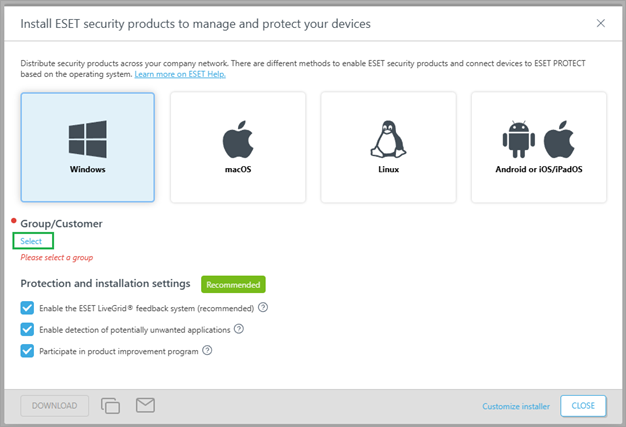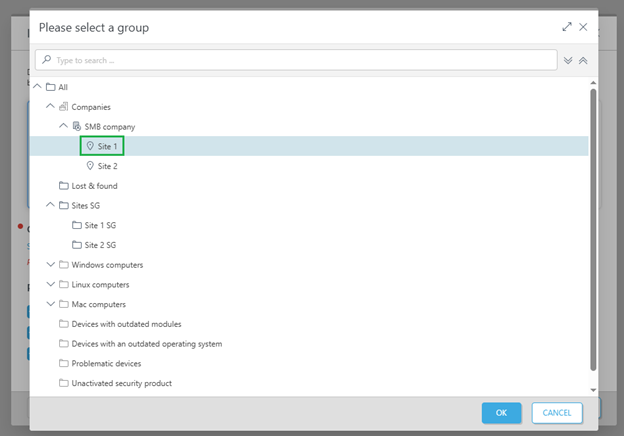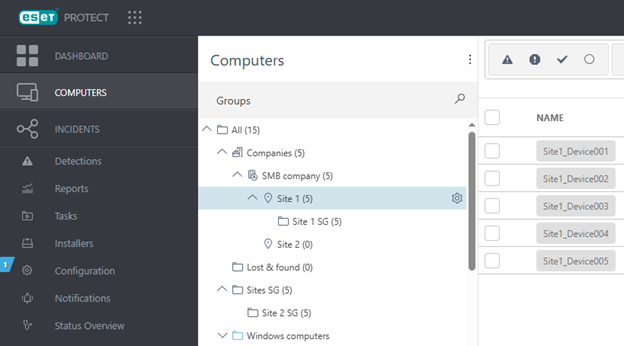Pasos de la migración
Para que esta guía sea más visual, creamos un ejemplo sencillo: Migraremos un único grupo estático (Site 1 SG), que se encuentra fuera del grupo estático Empresas, al grupo estático del sitio correspondiente ubicado en Empresas (Site 1).
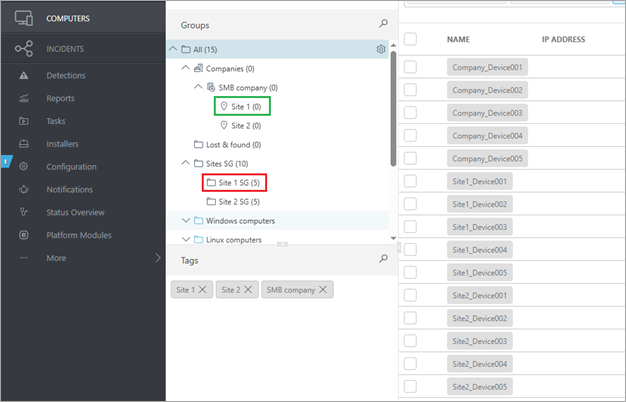
En este ejemplo, los dispositivos administrados en el grupo estático del cuadro rojo se migrarán al grupo del cuadro verde. Los grupos estáticos del cuadro rojo deben crearse manualmente.
Si usa la sincronización de AD y ya emitió un token de AD para el grupo estático Todos o para cualquiera de los grupos fuera de Empresas que no se migrarán, debe revocar los tokens de dichos grupos a fin de evitar que los dispositivos se sincronicen en estos grupos. Después de completar la migración, debe volver a emitir los tokens de AD para los grupos ubicados en el grupo estático Empresas si desea usar la sincronización de AD. |
Asegúrese de que los administradores de un determinado grupo o sitio estático no estén bloqueados durante la migración y puedan seguir administrando todos los dispositivos, se hayan migrado o no. Hay dos formas de hacer esto: •Editar los conjuntos de permisos existentes que se usan para los administradores y agregar el grupo estático que representa el nuevo grupo o sitio estático (Site 1 en este ejemplo). •Crear nuevos Conjuntos de permisos. Crear nuevos Conjuntos de permisos.1.Vaya a la página Conjuntos de permisos y haga clic en el botón Nuevo. 2.En la pestaña Grupos estáticos, seleccione el grupo estático correspondiente en el árbol Empresas.
3.En Funcionalidad, seleccione todos los permisos que desee conceder a los administradores del grupo estático. 4.Después de crear un conjunto de permisos, asígnelo a los administradores. De esta manera, ellos pueden ver todo lo que podían ver antes y, además, todos los objetos del grupo estático correspondiente, al que se migrarán los dispositivos. Después de migrar los grupos estáticos, puede limpiar los conjuntos de permisos obsoletos que los administradores de la empresa tenían antes de la migración. Enfoque recomendado•Conceda a los administradores globales los conjuntos de permisos previamente definidos y ya creados, conjuntos de permisos de acceso de lectura, conjuntos de permisos de acceso de escritura o conjuntos de permisos de administrador, destinados al grupo estático Todos. •Los administradores específicos del grupo o sitio estático deben tener conjuntos de permisos destinados al grupo o sitio estático (Site 1 en este ejemplo). |
Los dispositivos deben conservar la misma configuración de política antes y después de la migración. Busque cualquier configuración de la política que pueda haberse perdido debido a que los dispositivos ya no la heredan de algunos de los grupos estáticos o dinámicos principales. Del mismo modo, los dispositivos pueden heredar la configuración de la política adicional de los nuevos grupos principales después de la migración. En la siguiente imagen, el grupo en el cuadro rojo representa el grupo del que los dispositivos migrados heredan la configuración de la política y pueden perderse debido a la migración. Del mismo modo, en los cuadros verdes se encuentran los grupos de los que los dispositivos migrados heredarán la configuración de la política adicional después de la migración. Las excepciones a esta regla son el grupo estático Todos y todos los grupos dinámicos colocados directamente en el grupo Todos. Los dispositivos heredarán las configuraciones de la política de estos grupos antes y después de la migración.
Compruebe las asignaciones de políticas de cualquiera de los grupos en los cuadros rojos o verdes y verifique si hay alguna política asignada a ellos.
Cuando vea una configuración de política para cualquiera de los grupos problemáticos después de hacer clic en Administrar políticas, asegúrese de que, antes de migrar dispositivos, la configuración de la política asignada al grupo en el cuadro rojo también esté establecida para los grupos de los cuadros verdes a fin de que conserven la misma configuración después de la migración. Enfoque recomendado•Las configuraciones de políticas que se deban aplicar a cada dispositivo administrado por esta instancia deben asignarse al grupo estático Todos. •Las configuraciones de políticas que se deban aplicar solo a los dispositivos de un sitio deben asignarse al grupo estático que representa ese sitio (Site 1 o Site 2 en este ejemplo) en el grupo estático Empresas. |
Se aplican reglas similares a las políticas a las tareas del cliente y sus respectivos desencadenadores, que también pueden dirigirse a algunos grupos estáticos o dinámicos. Para comprobar si hay tareas asignadas a uno de los grupos problemáticos, realice lo siguiente: 1.Vaya a Equipos, haga clic en el ícono
2.Haga clic en la pestaña Tareas para ver todas las tareas del cliente con al menos uno de sus desencadenadores asignados a este grupo. En este ejemplo, hay una Tarea de ejemplo con un desencadenador asignado al grupo Sites SG.
3.Después de hacer clic en Mostrar detalles para cualquier tarea específica, se lo redirigirá a una nueva página a fin de inspeccionar todos los desencadenadores de tareas. Enfoque recomendado•Al igual que lo que se mencionó en las políticas: organice las tareas y los desencadenadores del cliente en función de su ámbito y de los dispositivos en los que deben ejecutarse. |
Para comprobar si las notificaciones van a seguir funcionando como hasta ahora, debe verificar qué grupos estáticos se están monitorizando: 1.Vaya a Notificaciones y haga clic en cada notificación usada. 2.En el menú contextual, seleccione Editar y vaya a Configuración. 3.Si una notificación monitoriza un grupo problemático, el comportamiento de la notificación puede cambiar después de la migración. Es posible que pierda algunas notificaciones existentes debido a la migración o que se desencadenen nuevas notificaciones porque los dispositivos migrados aparecen en diferentes grupos estáticos después de la migración.
Para resolver estos problemas, se aplican reglas similares a las anteriores. Cualquier notificación que se deba desencadenar para todos los dispositivos de la empresa debe monitorizar el grupo estático Todos, y cualquier notificación destinada a un solo sitio o grupo estático, debe monitorizar este grupo estático (Site 1 o Site 2 en este ejemplo). |
Asegúrese de que todos los instaladores estén configurados para colocar dispositivos en grupos en el grupo estático Empresas. Puede hacer esto de dos maneras: •Cree un nuevo instalador para cada sitio si está presente en el grupo estático Empresas. •Mueva todo el grupo estático en el que está configurado el instalador para agregar dispositivos a uno de los grupos estáticos como un subgrupo. Generar un nuevo instalador1.Vaya a la pantalla Instaladores, haga clic en Crear instalador y, a continuación, en Seleccionar.
2.Seleccione el grupo estático correspondiente (Site 1 en este ejemplo).
3.Todos los dispositivos instalados con este instalador recién creado aparecerán en la parte correcta del árbol del grupo estático. |
Ya puede migrar los dispositivos. Método de migración I.La configuración más habitual es tener los dispositivos en un solo grupo estático fuera del árbol Empresas (con subgrupos opcionales). •Mueva el grupo estático en el que se administran los dispositivos de la empresa al grupo estático que representa a la empresa (Site 1 en este ejemplo). •Ventaja: todos los objetos destinados al grupo estático serán funcionales incluso después de moverlo. •Después de migrar el grupo estático Site 1 SG, la jerarquía de sus grupos estáticos debería tener el aspecto que se muestra en el siguiente ejemplo.
Método de migración II.Como alternativa, puede administrar todos los dispositivos del grupo estático Todos y tener diferentes grupos dinámicos para cada sitio. •Recomendamos hacer clic en el grupo dinámico que representa el sitio migrado, seleccionar todos los dispositivos y moverlos al grupo estático que representa el sitio de la empresa (Site 1 en este ejemplo). •Después de que todos los dispositivos conectados activamente a ESET PROTECT se reconectan, puede mover el grupo dinámico. |
Los dispositivos del grupo estático Perdido y encontrado deben migrarse manualmente, en función del lugar al que pertenezcan. Por ejemplo, un dispositivo que pertenece al Site 1 en nuestro ejemplo debe moverse a este grupo o a cualquiera de sus subgrupos. Los dispositivos que pertenecen a la empresa de nivel superior deben trasladarse a la empresa SMB o a cualquiera de los subgrupos que no sean del sitio. |